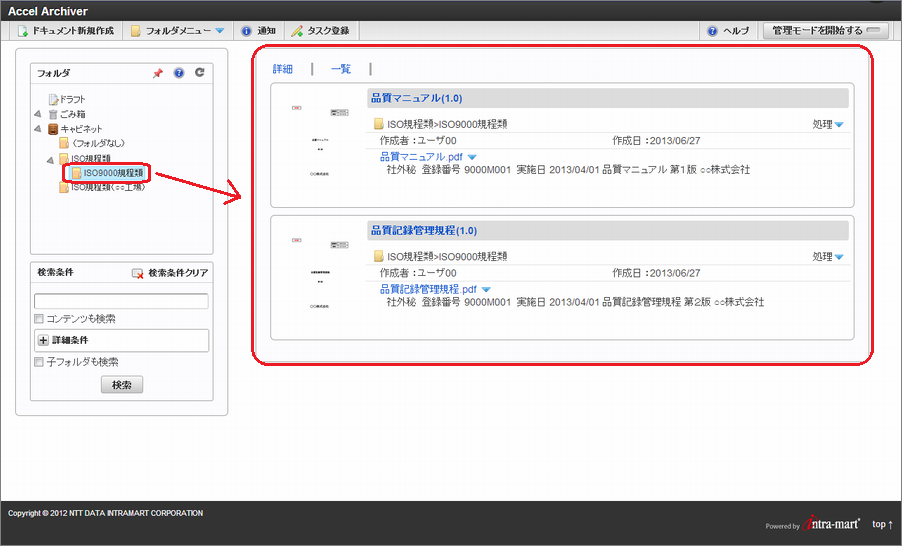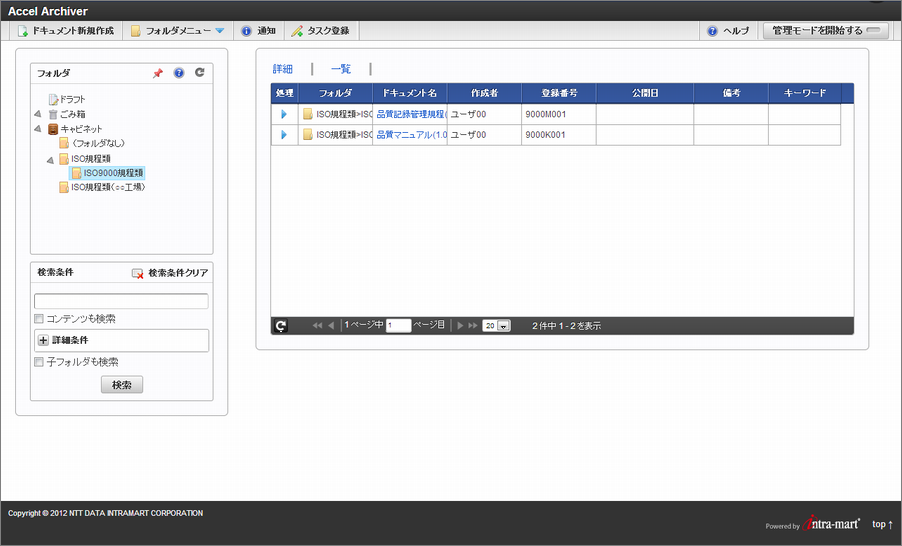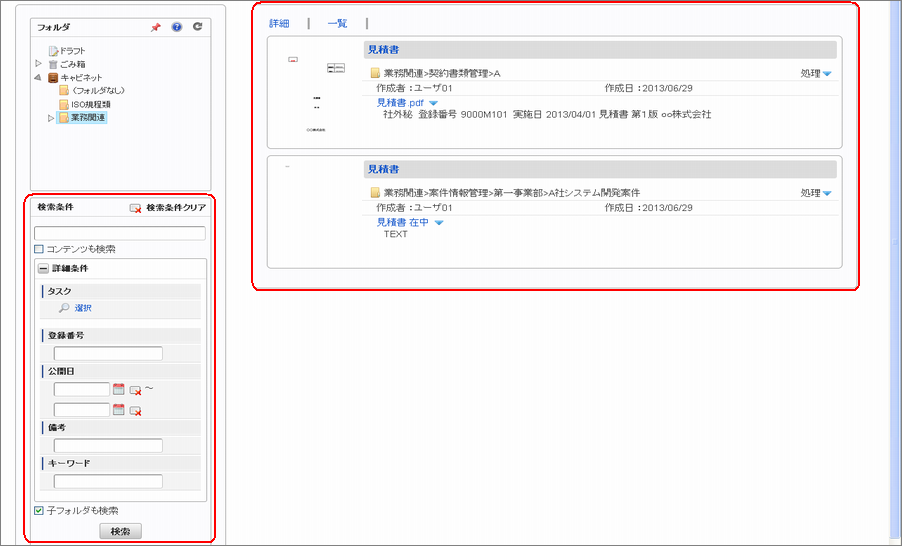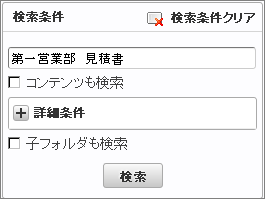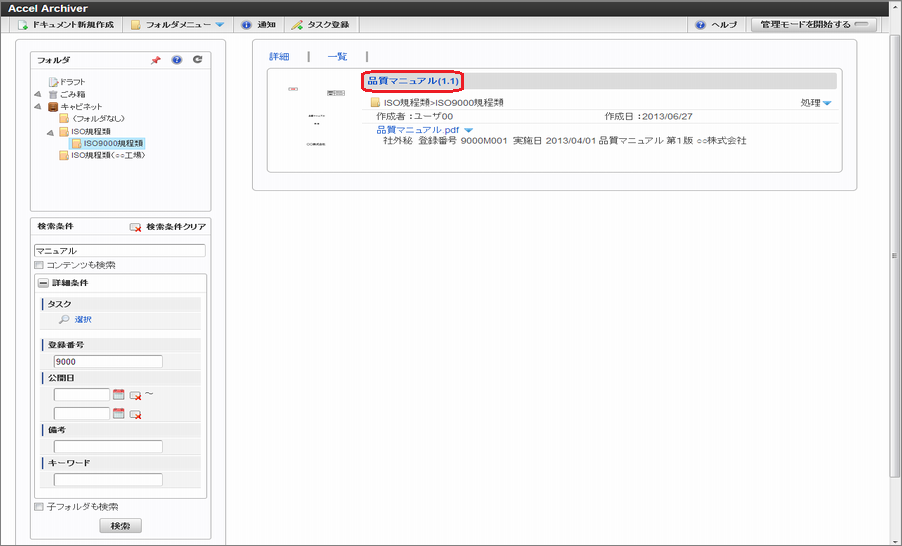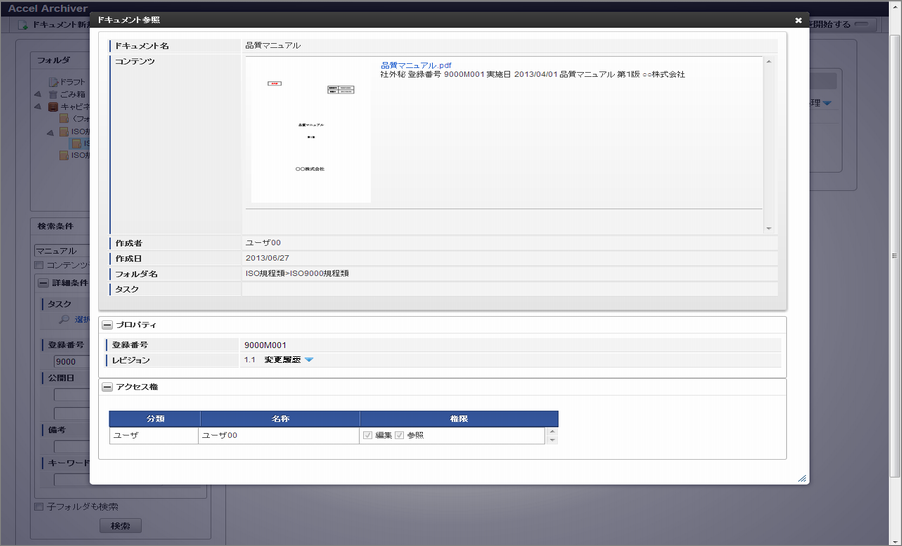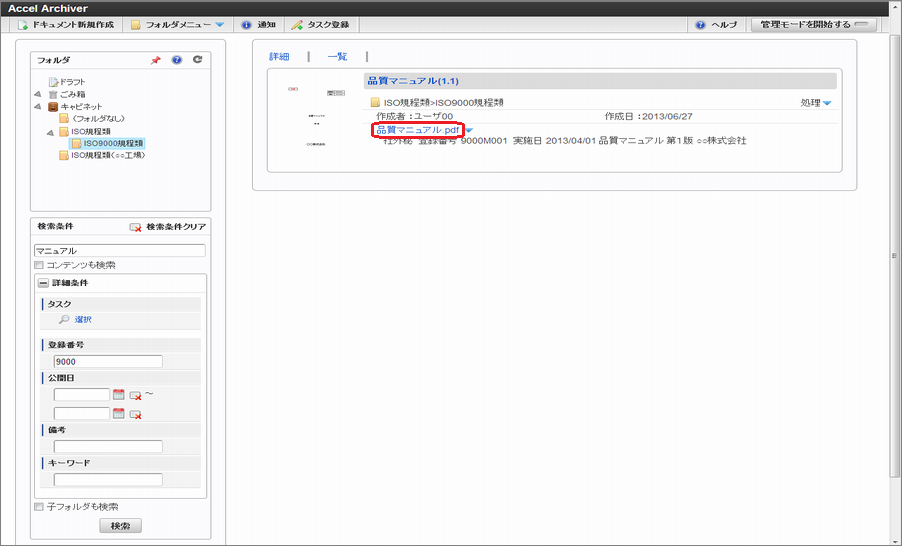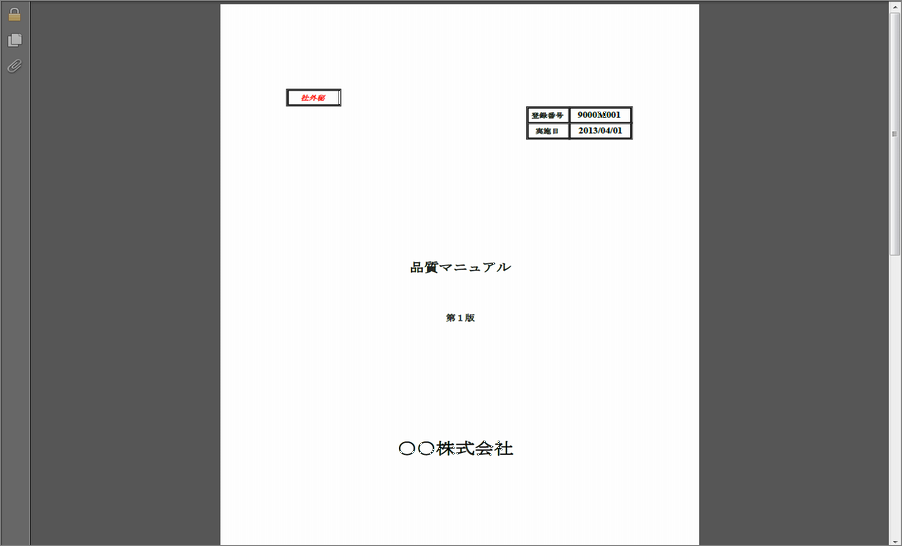4.3. ドキュメントを参照する¶
フォルダをクリックすると、「ドキュメント表示欄」に所属するドキュメントが表示されます。
一覧表示モードに切り替えるとドキュメント名称、作成者等の情報でソートして閲覧することができます。
表示するドキュメントを絞りこみたい場合は「検索条件入力欄」に検索条件を入力し「検索」ボタンをクリックしてください。
項目 説明 検索条件クリア 検索条件をクリアします。 検索条件 入力内容に部分一致するドキュメントを検索します。 コンテンツも検索 ドキュメントに登録されているコンテンツのテキストデータも検索対象に含めます。 タスク 選択したタスクに一致するドキュメントを検索します。 登録番号 入力内容に部分一致するドキュメントを検索します。 公開日 指定された範囲で公開されているドキュメントを検索します。 備考 入力内容に部分一致するドキュメントを検索します。 キーワード 入力内容に部分一致するドキュメントを検索します。 子フォルダも検索 子フォルダも検索対象とします。 「検索」ボタン 検索を行い、該当ドキュメントを検索結果欄に表示します。 コラム
検索条件は「ドキュメント名、コンテンツ名、作成者、所属部門」から部分一致での検索を行います。また、スペースで区切ることにより、複数の条件を入力することができます。例:以下の条件を指定した場合は、「第一営業部」または「見積書」のいずれかに一致するドキュメントを検索します。コラム
ドキュメント検索後、他フォルダをクリックした場合の仕様は以下となります。・検索条件欄の入力内容を維持します。・維持された入力内容に関わらず、アクセス権限のある全ドキュメントを表示します。再度検索条件で絞り込みを行いたい場合は、「検索」ボタンをクリックしてください。
ドキュメント名をクリックすると詳細なドキュメント情報を閲覧できます。
コンテンツ名をクリックするとコンテンツの内容を確認することができます。